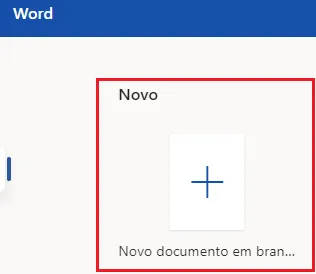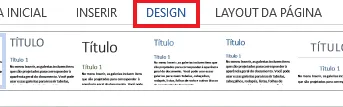Como colocar marca D’Água no Word
Geral / Fácil
Esta página foi editada pela última vez à(s) 01:52 de 03 abr 2021 por WikiEdson.
As marcas D’Água são muito utilizadas para evitar que alguma pessoa copie um material ou compartilhar algum arquivo como se fosse de sua autoria.
Ela é usada principalmente em empresas, para fazer rascunhos de relatórios ou documentos confidenciais. O recurso permite que o arquivo esteja protegido de pessoas com más intenções, mantendo a integridade da empresa e do documento.
Pensando nisso, nós preparamos esse tutorial para aqueles que pretendem trabalhar ou estudar com o Word[1]e precisem saber colocar marca D'água personalizada em documentos.
Abaixo, confira como colocar a marca D’Água no Word, tutorial passo a passo e com imagens.
Quer aprender a colocar número nas páginas do seu documento? Veja um tutorial de como numerar as páginas do Word.
Abra o seu Word
O primeiro passo é abrir o aplicativo do Word em seu PC ou o Word online[2]
Vá em Layout
Vá em Marca D’Água
Agora, você precisa ir à Marca D’ Água, no canto superior esquerdo da tela. Quando você clicar vai aparecer vários modelos já prontos. Os principais modelos são Rascunho, Confidencial, Exemplo entre outras. Os modelos apresentam sempre retos na folha ou em diagonal.
Caso você não goste de nenhum deles, ou queira mudar a palavra e a posição, você pode personalizar.
Personalizando com imagens
Personalizando com texto
Você também pode personalizar com uma palavra que você deseja. Além disso, você pode alterar o idioma, a fonte, o tamanho e a cor da palavra.
Você sabe como alterar a fonte padrão do Word? Veja nosso tutorial clicando aqui.
Priorize tons mais claros como cinza e amarelo, tons escuros atrapalham a leitura do arquivo e podem se sobressair ao texto.
Retirando a marca d’água
Você precisa ir à Marca D’ Água, no canto superior esquerdo da tela.
Pronto! Agora você já sabe como colocar Marca D’Água no Word, aprenda também como mesclar página retrato e paisagem no Word.
Ficou com alguma dúvida? Assista abaixo o vídeo do canal Me Ensina e faça junto com o passo a passo.
Fontes e Referências
- Ir para cima ↑ Word, Página Oficial.
- Ir para cima ↑ Word Online, Site Oficial.